Macbook 12 A1534のイヤホンの音が出ない、聞こえない場合の修理方法、分解方法
 Macbook 12 A1534 EMC2746 2015年モデルのAudio Jack Board交換・イヤホン交換に有効となる分解方法です。
Macbook 12 A1534 EMC2746 2015年モデルのAudio Jack Board交換・イヤホン交換に有効となる分解方法です。
- 【Macbook 12 A1534 Audio Jack Board交換・イヤホン交換・分解方法 STEP 1】
 イヤホンが不調な場合はこの部分のパーツ交換で解決する場合がありますので確認をしてくださいね。
イヤホンが不調な場合はこの部分のパーツ交換で解決する場合がありますので確認をしてくださいね。
まずは本体を裏返しにして裏蓋を外す作業を最初に行います。
赤丸で囲んであるところにネジがありますので全部外しますが、特殊な形状のネジになりますのでプラスドライバーでは開けることができません。
ペンタローブドライバー(星型)、トルクスドライバーを使うことで開封ができますが、BEST 8800C 1.2のドライバーを使用いたしました。
- 【Macbook 12 A1534 Audio Jack Board交換・イヤホン交換・分解方法 STEP 2】
 全てのネジを外すことができれば裏蓋を外す事ができるようになりますが注意が必要です。
全てのネジを外すことができれば裏蓋を外す事ができるようになりますが注意が必要です。
MacbookAirやMacbookProなども分解する場合は同じように裏蓋を外していきますが、それらの機種とは逆方向から開ける必要がありますが、ここではヘラを使い軽く持ち上げる作業のみを行います。
- 【Macbook 12 A1534 Audio Jack Board交換・イヤホン交換・分解方法 STEP 3】
 横側も同様に軽く持ち上げるのみにしますが、この部分はフックが付いておりますので外れる感触があります。
横側も同様に軽く持ち上げるのみにしますが、この部分はフックが付いておりますので外れる感触があります。
- 【Macbook 12 A1534 Audio Jack Board交換・イヤホン交換・分解方法 STEP 4】
 全体的に浮かす事ができたら開封をしていきますが、必ず画像と同じ位置から持ち上げるようにしてください。
全体的に浮かす事ができたら開封をしていきますが、必ず画像と同じ位置から持ち上げるようにしてください。
逆側から開封をするとケーブルがあるために断線の恐れがありますので注意が必要です。
- 【Macbook 12 A1534 Audio Jack Board交換・イヤホン交換・分解方法 STEP 5】
 先ほどの工程で裏蓋を持ち上げると最初に見える部分(トラックパッド)になりますが、赤枠で囲んであるコネクターを外す作業をいたします。
先ほどの工程で裏蓋を持ち上げると最初に見える部分(トラックパッド)になりますが、赤枠で囲んであるコネクターを外す作業をいたします。
- 【Macbook 12 A1534 Audio Jack Board交換・イヤホン交換・分解方法 STEP 6】
 コネクターの上にシールが貼られておりますのでヘラを使い剥がしているところです。
コネクターの上にシールが貼られておりますのでヘラを使い剥がしているところです。
- 【Macbook 12 A1534 Audio Jack Board交換・イヤホン交換・分解方法 STEP 7】
 先ほどのシールの下にはコネクターがありますが、画像のようにヘラで爪を起こすようにします。
先ほどのシールの下にはコネクターがありますが、画像のようにヘラで爪を起こすようにします。
- 【Macbook 12 A1534 Audio Jack Board交換・イヤホン交換・分解方法 STEP 8】
 爪を起こした状態でケーブルを引き抜くようにすれば外す事が可能です。
爪を起こした状態でケーブルを引き抜くようにすれば外す事が可能です。
- 【Macbook 12 A1534 Audio Jack Board交換・イヤホン交換・分解方法 STEP 9】
 ケーブルを外す事ができました。
ケーブルを外す事ができました。
- 【Macbook 12 A1534 Audio Jack Board交換・イヤホン交換・分解方法 STEP 10】
 これでなんとなく裏蓋を開ける事ができましたが、まだ完了してはおりません。
これでなんとなく裏蓋を開ける事ができましたが、まだ完了してはおりません。
今度は画像とは逆方向に倒します。
わかりやすく説明をするとすれば、画像で下にある方(トラックパッド側)を起こして、逆側(バッテリー側)を寝かせるようにします。
やりづらい場合は倒れないようにするために背もたれになるような物を後ろにおいてください。
- 【Macbook 12 A1534 Audio Jack Board交換・イヤホン交換・分解方法 STEP 11】
 この部分はバッテリーとロジックボードを接続しているところになりますが、赤丸部分についているネジを外します。
この部分はバッテリーとロジックボードを接続しているところになりますが、赤丸部分についているネジを外します。
ネジを外す事ができるとすぐ下にある鉄のプレートも外す事ができます。
- 【Macbook 12 A1534 Audio Jack Board交換・イヤホン交換・分解方法 STEP 12】
 ネジとプレートを外す事ができました。
ネジとプレートを外す事ができました。
細かい部品が多くなりますので無くさないように保管してください。
- 【Macbook 12 A1534 Audio Jack Board交換・イヤホン交換・分解方法 STEP 13】
 先ほどのネジを外した隙間にピックやヘラ(プラスチック)を挟み込み電気を遮断します。
先ほどのネジを外した隙間にピックやヘラ(プラスチック)を挟み込み電気を遮断します。
そしてそのすぐ近くにある赤丸部分のネジ2本を外しましょう。
- 【Macbook 12 A1534 Audio Jack Board交換・イヤホン交換・分解方法 STEP 14】
 こちらの部分はコネクターになっておりますのでヘラで下から上方向に持ち上げるようにすれば簡単に外す事ができます。
こちらの部分はコネクターになっておりますのでヘラで下から上方向に持ち上げるようにすれば簡単に外す事ができます。
- 【Macbook 12 A1534 Audio Jack Board交換・イヤホン交換・分解方法 STEP 15】
 この部分はAudio Jack Boardと呼ばれておりますが、イヤホン部分になりますね。
この部分はAudio Jack Boardと呼ばれておりますが、イヤホン部分になりますね。
ロジックボードよりペラペラなケーブルが接続されておりますので矢印部分の黒い爪を持ち上げてスライドさせるようにすればケーブルを引き抜く事ができます。
- 【Macbook 12 A1534 Audio Jack Board交換・イヤホン交換・分解方法 STEP 16】
 ケーブルを外す事ができました。
ケーブルを外す事ができました。
- 【Macbook 12 A1534 Audio Jack Board交換・イヤホン交換・分解方法 STEP 17】
 この部分は液晶パネルよりロジックボードに接続されているケーブルになりますが、コネクターの上に黒いシールが貼ってありますのでまずは剥がしてしまします。
この部分は液晶パネルよりロジックボードに接続されているケーブルになりますが、コネクターの上に黒いシールが貼ってありますのでまずは剥がしてしまします。
コネクターの構造が少し変わっておりますので無理に分解を進めずに構造を理解してから分解をしてくださいね。
- 【Macbook 12 A1534 Audio Jack Board交換・イヤホン交換・分解方法 STEP 18】
 黒いケーブル部分は本体に軽い両面テープでついておりますのでヘラを使い剥がしているところです。
黒いケーブル部分は本体に軽い両面テープでついておりますのでヘラを使い剥がしているところです。
- 【Macbook 12 A1534 Audio Jack Board交換・イヤホン交換・分解方法 STEP 19】
 コネクターのピンを持ち上げてケーブルをスライドさせるようにすれば外す事が可能です。
コネクターのピンを持ち上げてケーブルをスライドさせるようにすれば外す事が可能です。
- 【Macbook 12 A1534 Audio Jack Board交換・イヤホン交換・分解方法 STEP 20】
 下半身をさらに半分にする事ができました。
下半身をさらに半分にする事ができました。
- 【Macbook 12 A1534 Audio Jack Board交換・イヤホン交換・分解方法 STEP 21】
 今回の本題はこの部分のパーツ交換ですが、まずは矢印部分の黒い爪を起こすようにします。
今回の本題はこの部分のパーツ交換ですが、まずは矢印部分の黒い爪を起こすようにします。
- 【Macbook 12 A1534 Audio Jack Board交換・イヤホン交換・分解方法 STEP 22】
 先ほどの爪を起こしてケーブルをスライドさせるようにすれば簡単にケーブルを外す事ができます。
先ほどの爪を起こしてケーブルをスライドさせるようにすれば簡単にケーブルを外す事ができます。
次に赤丸で囲んであるネジを2ほんとも外してしまいます。
- 【Macbook 12 A1534 Audio Jack Board交換・イヤホン交換・分解方法 STEP 23】
 作業はたったこれだけです。
作業はたったこれだけです。
ここまでの工程を省略することも可能ですが、わかりやすくしておりますので分解に自信のない方は同じ手順で進めてくださいね!


 イヤホンが不調な場合はこの部分のパーツ交換で解決する場合がありますので確認をしてくださいね。
イヤホンが不調な場合はこの部分のパーツ交換で解決する場合がありますので確認をしてくださいね。 全てのネジを外すことができれば裏蓋を外す事ができるようになりますが注意が必要です。
全てのネジを外すことができれば裏蓋を外す事ができるようになりますが注意が必要です。 横側も同様に軽く持ち上げるのみにしますが、この部分はフックが付いておりますので外れる感触があります。
横側も同様に軽く持ち上げるのみにしますが、この部分はフックが付いておりますので外れる感触があります。 全体的に浮かす事ができたら開封をしていきますが、必ず画像と同じ位置から持ち上げるようにしてください。
全体的に浮かす事ができたら開封をしていきますが、必ず画像と同じ位置から持ち上げるようにしてください。 先ほどの工程で裏蓋を持ち上げると最初に見える部分(トラックパッド)になりますが、赤枠で囲んであるコネクターを外す作業をいたします。
先ほどの工程で裏蓋を持ち上げると最初に見える部分(トラックパッド)になりますが、赤枠で囲んであるコネクターを外す作業をいたします。 コネクターの上にシールが貼られておりますのでヘラを使い剥がしているところです。
コネクターの上にシールが貼られておりますのでヘラを使い剥がしているところです。 先ほどのシールの下にはコネクターがありますが、画像のようにヘラで爪を起こすようにします。
先ほどのシールの下にはコネクターがありますが、画像のようにヘラで爪を起こすようにします。 爪を起こした状態でケーブルを引き抜くようにすれば外す事が可能です。
爪を起こした状態でケーブルを引き抜くようにすれば外す事が可能です。 ケーブルを外す事ができました。
ケーブルを外す事ができました。 これでなんとなく裏蓋を開ける事ができましたが、まだ完了してはおりません。
これでなんとなく裏蓋を開ける事ができましたが、まだ完了してはおりません。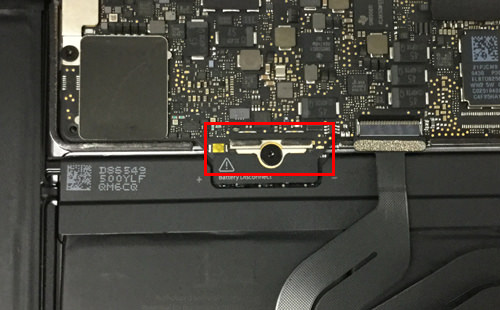 この部分はバッテリーとロジックボードを接続しているところになりますが、赤丸部分についているネジを外します。
この部分はバッテリーとロジックボードを接続しているところになりますが、赤丸部分についているネジを外します。 ネジとプレートを外す事ができました。
ネジとプレートを外す事ができました。 先ほどのネジを外した隙間にピックやヘラ(プラスチック)を挟み込み電気を遮断します。
先ほどのネジを外した隙間にピックやヘラ(プラスチック)を挟み込み電気を遮断します。 こちらの部分はコネクターになっておりますのでヘラで下から上方向に持ち上げるようにすれば簡単に外す事ができます。
こちらの部分はコネクターになっておりますのでヘラで下から上方向に持ち上げるようにすれば簡単に外す事ができます。 この部分はAudio Jack Boardと呼ばれておりますが、イヤホン部分になりますね。
この部分はAudio Jack Boardと呼ばれておりますが、イヤホン部分になりますね。 ケーブルを外す事ができました。
ケーブルを外す事ができました。 この部分は液晶パネルよりロジックボードに接続されているケーブルになりますが、コネクターの上に黒いシールが貼ってありますのでまずは剥がしてしまします。
この部分は液晶パネルよりロジックボードに接続されているケーブルになりますが、コネクターの上に黒いシールが貼ってありますのでまずは剥がしてしまします。 黒いケーブル部分は本体に軽い両面テープでついておりますのでヘラを使い剥がしているところです。
黒いケーブル部分は本体に軽い両面テープでついておりますのでヘラを使い剥がしているところです。 コネクターのピンを持ち上げてケーブルをスライドさせるようにすれば外す事が可能です。
コネクターのピンを持ち上げてケーブルをスライドさせるようにすれば外す事が可能です。 下半身をさらに半分にする事ができました。
下半身をさらに半分にする事ができました。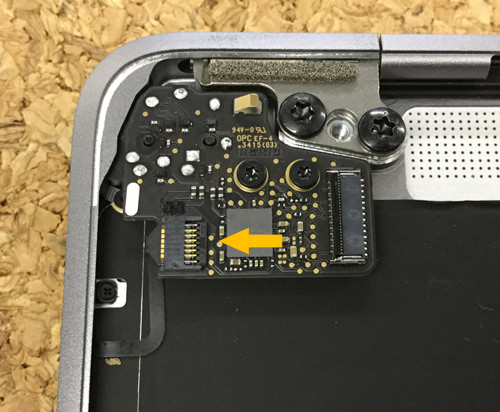 今回の本題はこの部分のパーツ交換ですが、まずは矢印部分の黒い爪を起こすようにします。
今回の本題はこの部分のパーツ交換ですが、まずは矢印部分の黒い爪を起こすようにします。 先ほどの爪を起こしてケーブルをスライドさせるようにすれば簡単にケーブルを外す事ができます。
先ほどの爪を起こしてケーブルをスライドさせるようにすれば簡単にケーブルを外す事ができます。 作業はたったこれだけです。
作業はたったこれだけです。


コメントを残す